PDF (Portable Document Format) telah menjadi format standar untuk berbagi dokumen karena kemampuannya mempertahankan format asli, terlepas dari perangkat atau sistem operasi yang digunakan. Namun, PDF seringkali sulit diedit secara langsung. Di sinilah konversi PDF ke Word menjadi penting. Dengan mengubah PDF ke format Word (.doc atau .docx), Anda dapat dengan mudah memodifikasi teks, gambar, dan elemen lainnya sesuai kebutuhan.
Artikel ini akan membahas secara mendalam berbagai cara untuk mengubah PDF ke Word di Windows 10, mulai dari metode gratis hingga berbayar, serta tips dan trik untuk memastikan hasil konversi yang akurat dan optimal.
Mengapa Mengubah PDF ke Word?
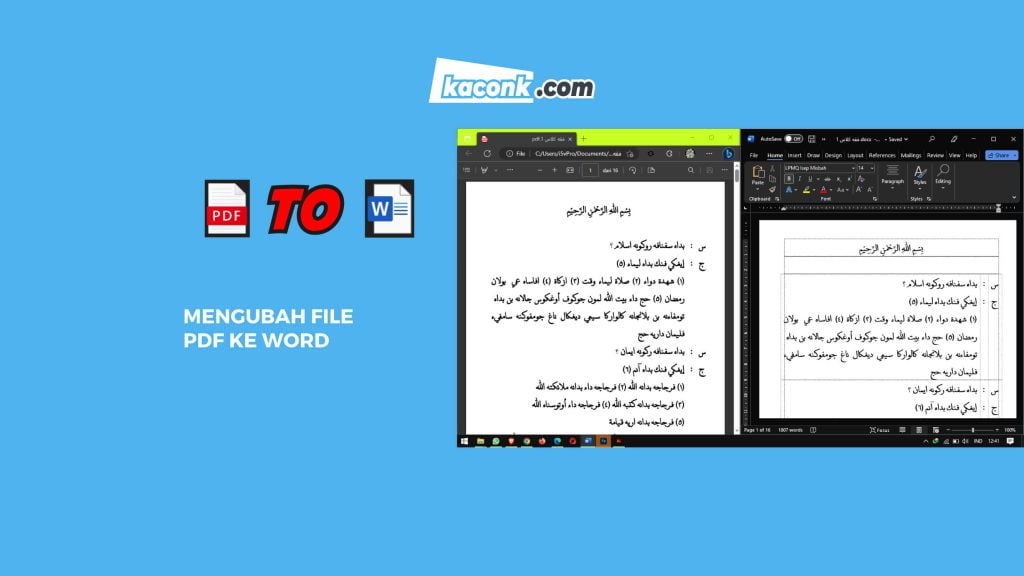
Sebelum kita membahas metode konversi, penting untuk memahami mengapa Anda mungkin perlu mengubah PDF ke Word:
- Kemudahan Pengeditan: File Word jauh lebih mudah diedit dibandingkan PDF. Anda dapat dengan mudah menambahkan, menghapus, atau mengubah teks, gambar, dan format lainnya.
- Ekstraksi Teks: Jika Anda hanya membutuhkan teks dari PDF, mengonversinya ke Word memungkinkan Anda untuk menyalin dan menempelkan teks dengan mudah ke dokumen lain.
- Kolaborasi: Word adalah format yang umum digunakan untuk kolaborasi. Dengan mengonversi PDF ke Word, Anda dapat dengan mudah berbagi dokumen dengan orang lain dan bekerja sama dalam pengeditan.
- Pengarsipan: Terkadang, mengonversi PDF ke Word dapat membantu mengurangi ukuran file, yang berguna untuk pengarsipan dan berbagi melalui email.
Metode Konversi PDF ke Word di Windows 10:
Berikut adalah beberapa metode yang dapat Anda gunakan untuk mengubah PDF ke Word di Windows 10, dikategorikan berdasarkan biaya dan kemudahan penggunaan:
1. Menggunakan Microsoft Word (Metode Terbaik Jika Sudah Memiliki Microsoft Word):
Jika Anda sudah memiliki Microsoft Word yang terinstal di Windows 10, ini adalah cara termudah dan seringkali paling akurat untuk mengonversi PDF ke Word.
-
Langkah-langkah:
- Buka Microsoft Word: Jalankan aplikasi Microsoft Word.
- Buka File PDF: Klik "File" > "Buka" (atau tekan Ctrl+O).
- Pilih File PDF: Cari dan pilih file PDF yang ingin Anda konversi.
- Konfirmasi Konversi: Word akan menampilkan pesan yang mengatakan bahwa akan mengonversi PDF ke dokumen Word yang dapat diedit. Klik "OK" untuk melanjutkan.
- Edit dan Simpan: Setelah konversi selesai, Anda dapat mengedit dokumen sesuai kebutuhan. Kemudian, klik "File" > "Simpan Sebagai" dan pilih format ".docx" atau ".doc" untuk menyimpan dokumen Word.
-
Kelebihan:
- Mudah dan Cepat: Prosesnya sederhana dan hanya membutuhkan beberapa klik.
- Akurasi Tinggi: Microsoft Word biasanya memberikan hasil konversi yang akurat, terutama untuk dokumen PDF yang sederhana dengan teks dan gambar standar.
- Tidak Perlu Aplikasi Tambahan: Anda tidak perlu mengunduh atau menginstal aplikasi pihak ketiga.
- Terintegrasi: Terintegrasi langsung dengan sistem operasi Windows.
-
Kekurangan:
- Membutuhkan Microsoft Word: Jika Anda tidak memiliki Microsoft Word, Anda perlu membelinya atau menggunakan metode lain.
- Format Kompleks: Untuk dokumen PDF yang sangat kompleks dengan tata letak yang rumit, tabel, atau grafik yang rumit, hasil konversi mungkin tidak sempurna. Mungkin perlu penyesuaian manual setelah konversi.
2. Menggunakan Google Docs (Metode Gratis dan Berbasis Web):
Google Docs adalah alternatif gratis untuk Microsoft Word yang menawarkan kemampuan konversi PDF ke Word.
-
Langkah-langkah:
- Buka Google Docs: Buka browser web dan kunjungi Google Docs (docs.google.com). Anda memerlukan akun Google untuk menggunakan Google Docs.
- Unggah File PDF: Klik ikon folder ("Buka file") di sudut kanan atas layar.
- Pilih File PDF: Pilih opsi "Unggah" dan cari file PDF yang ingin Anda konversi.
- Buka dengan Google Docs: Setelah file PDF diunggah, klik kanan pada file tersebut dan pilih "Buka dengan" > "Google Dokumen".
- Edit dan Unduh: Google Docs akan mengonversi PDF ke format yang dapat diedit. Anda dapat mengedit dokumen sesuai kebutuhan. Kemudian, klik "File" > "Download" > "Microsoft Word (.docx)" untuk mengunduh dokumen Word.
-
Kelebihan:
- Gratis: Google Docs sepenuhnya gratis untuk digunakan.
- Berbasis Web: Anda dapat menggunakannya di perangkat apa pun dengan koneksi internet.
- Kolaborasi: Mendukung kolaborasi secara real-time.
-
Kekurangan:
- Akurasi Terbatas: Akurasi konversi mungkin tidak sebaik Microsoft Word, terutama untuk dokumen PDF yang kompleks.
- Membutuhkan Koneksi Internet: Anda memerlukan koneksi internet yang stabil untuk menggunakan Google Docs.
- Privasi: Karena file diunggah ke server Google, perhatikan kebijakan privasi Google jika Anda mengonversi dokumen sensitif.
3. Menggunakan Aplikasi Konverter PDF ke Word Gratis (Metode Offline dan Beragam Pilihan):
Ada banyak aplikasi konverter PDF ke Word gratis yang tersedia untuk Windows 10. Beberapa contoh populer meliputi:
-
Smallpdf: Menyediakan aplikasi desktop dan alat online untuk konversi PDF.
-
iLovePDF: Menawarkan berbagai alat PDF, termasuk konverter PDF ke Word.
-
PDFelement Free: Versi gratis dari PDFelement yang menyediakan fitur konversi dasar.
-
LibreOffice Draw: LibreOffice adalah rangkaian aplikasi perkantoran gratis dan open-source. LibreOffice Draw dapat membuka dan mengedit PDF, kemudian menyimpannya sebagai format Word.
-
Langkah-langkah (Contoh: Menggunakan Smallpdf Desktop):
- Unduh dan Instal: Unduh dan instal aplikasi Smallpdf Desktop dari situs web resminya.
- Buka Aplikasi: Jalankan aplikasi Smallpdf Desktop.
- Pilih Alat Konversi: Pilih opsi "PDF to Word".
- Unggah File PDF: Seret dan lepas file PDF ke dalam aplikasi atau klik "Choose file" untuk memilih file dari komputer Anda.
- Mulai Konversi: Klik tombol "Convert" atau "Start".
- Unduh File Word: Setelah konversi selesai, unduh file Word ke komputer Anda.
-
Kelebihan:
- Gratis (Biasanya dengan Batasan): Sebagian besar aplikasi ini menawarkan versi gratis dengan fitur dasar.
- Offline: Beberapa aplikasi dapat digunakan secara offline setelah diinstal.
- Beragam Pilihan: Anda dapat memilih aplikasi yang sesuai dengan kebutuhan Anda.
-
Kekurangan:
- Akurasi Bervariasi: Akurasi konversi bervariasi tergantung pada aplikasi yang digunakan.
- Batasan: Versi gratis seringkali memiliki batasan, seperti jumlah konversi per hari atau ukuran file yang diizinkan.
- Iklan: Beberapa aplikasi mungkin menampilkan iklan.
- Potensi Malware: Berhati-hatilah saat mengunduh aplikasi dari sumber yang tidak terpercaya. Selalu unduh dari situs web resmi.
4. Menggunakan Konverter PDF ke Word Online (Metode Cepat dan Mudah):
Ada banyak konverter PDF ke Word online gratis yang dapat Anda gunakan tanpa menginstal perangkat lunak apa pun. Beberapa contoh populer meliputi:
-
Smallpdf.com: Versi online dari Smallpdf yang telah disebutkan sebelumnya.
-
iLovePDF.com: Versi online dari iLovePDF.
-
PDF2Word.com: Konverter PDF ke Word online khusus.
-
Online2PDF.com: Menyediakan berbagai alat PDF, termasuk konverter PDF ke Word.
-
Langkah-langkah (Contoh: Menggunakan Smallpdf.com):
- Buka Situs Web: Buka situs web Smallpdf.com.
- Pilih Alat Konversi: Pilih opsi "PDF to Word".
- Unggah File PDF: Seret dan lepas file PDF ke halaman web atau klik "Choose file" untuk memilih file dari komputer Anda.
- Mulai Konversi: Klik tombol "Convert" atau "Start".
- Unduh File Word: Setelah konversi selesai, unduh file Word ke komputer Anda.
-
Kelebihan:
- Gratis (Biasanya dengan Batasan): Sebagian besar alat ini menawarkan layanan gratis dengan batasan.
- Tidak Perlu Instalasi: Anda tidak perlu mengunduh atau menginstal perangkat lunak apa pun.
- Cepat dan Mudah: Prosesnya sederhana dan cepat.
-
Kekurangan:
- Akurasi Bervariasi: Akurasi konversi bervariasi tergantung pada alat yang digunakan.
- Membutuhkan Koneksi Internet: Anda memerlukan koneksi internet yang stabil.
- Batasan: Batasan ukuran file atau jumlah konversi per hari sering berlaku.
- Privasi: File diunggah ke server pihak ketiga, jadi perhatikan kebijakan privasi jika Anda mengonversi dokumen sensitif.
Tips untuk Konversi PDF ke Word yang Lebih Akurat:
- Gunakan OCR (Optical Character Recognition): Jika PDF Anda adalah hasil pemindaian atau berisi gambar teks, gunakan konverter yang mendukung OCR. OCR akan mengenali teks dalam gambar dan mengonversinya ke teks yang dapat diedit.
- Periksa Hasil Konversi dengan Cermat: Selalu periksa hasil konversi dengan cermat dan lakukan penyesuaian manual jika diperlukan. Perhatikan tata letak, format, dan karakter khusus.
- Simpan Salinan Asli: Selalu simpan salinan asli file PDF sebelum mengonversinya.
- Pertimbangkan Tata Letak Kompleks: Jika PDF Anda memiliki tata letak yang sangat kompleks, pertimbangkan untuk menggunakan perangkat lunak konversi berbayar yang lebih canggih.
- Eksperimen dengan Berbagai Metode: Cobalah berbagai metode konversi untuk melihat mana yang memberikan hasil terbaik untuk file PDF Anda.
Kesimpulan:
Mengubah PDF ke Word di Windows 10 relatif mudah dengan berbagai metode yang tersedia. Microsoft Word, jika Anda memilikinya, seringkali merupakan pilihan terbaik karena akurasi dan kemudahan penggunaannya. Google Docs adalah alternatif gratis yang bagus, tetapi mungkin tidak seakurat Microsoft Word. Aplikasi konverter PDF ke Word gratis dan alat online menawarkan fleksibilitas, tetapi perhatikan batasan dan privasi saat menggunakannya. Dengan mempertimbangkan kebutuhan dan preferensi Anda, Anda dapat memilih metode yang paling sesuai untuk mengubah PDF ke Word dan mengedit dokumen Anda dengan mudah. Selalu ingat untuk memeriksa hasil konversi dan melakukan penyesuaian manual jika diperlukan untuk memastikan akurasi dan format yang optimal.
Tinggalkan Balasan